Magenta TV der 1. Generation -
Multicast Adressen im Überblick

Für die erste Generation des Telekom TV-Tarifes "Magenta TV" war noch ein TV-Receiver nötig. So einen, wie oben auf dem Bild zu sehen. Diese trugen die Bezeichnungnen wie MR401 oder MR201. Damals war die Nutzung direkt am PC recht aufwendig und umständlich. Dafür musste man nämlich für jeden Sender die genaue Multicast-Adresse wissen. Aus nostalgischen Gründen, haben wir diese im folgenden Ratgeber noch vorgehalten.
Hinweis: Mit der Einführung von MagentaTV 2.0 Anfang 2024 verabschiedete sich die Telekom von den alten IP-Receiver. Für Neukunden ist das alte System nicht mehr zugängig.
1. Voraussetzung: VLC-Player
Als äußerst geeignete und zuverlässige Empfangssoftware hat sich der kostenlose VLC-Player erwiesen. Die Einrichtung ist kinderleicht, zudem wird das Tool ständig weiter entwickelt. Das Programm kann hier in der neusten Version herunter geladen werden. Sofern Sie ein 64 Bit Betriebssystem nutzen, empfehlen wir die passende 64 Bit-Variante zu laden. Alternativ gibt es noch einige Ausweichmöglichkeiten, wie die Software von „Mediaportal“, DivX oder den Realplayer. Wir fokussieren uns hier jedoch erstmal auf den populären VLC-Player. Die anderen Tools können in Eigenregie später getestet werden.
1.1 Sender ansteuern – so geht’s!
Kommen wir nun zum ersten Praxistest. Ein Tipp für Computer-Einsteiger: Auch wenn die folgenden Schritte erstmal kompliziert aussehen, lassen Sie sich nicht abschrecken. Es ist wirklich leichter, als es zunächst den Anschein erweckt.
Installieren Sie bitte als erstes den VLC auf ihrem Windows PC und starten das Programm. In der Menüleiste steht als erster Punkt das Bedienfeld „Medien“. Dahinter verbirgt sich ein Unterpunkt „Netzwerkstream“. Anschließend öffnet sich ein Dialogfeld mit einer Eingabezeile, zu sehen exemplarisch im folgenden Screenshot. VLC gibt an, dass hier eine Netzwerkadresse eingegeben werden soll. Dabei handelt es sich in unserem Fall, vereinfacht gesagt, um so eine Art „Kanalnummer“ bei IPTV.

Jeder Sender wird durch einen Stream gebildet, der sich durch eine IP-Adresse eindeutig adressieren lässt. Man spricht hier von sogenannten Multicast-Adressen. Das sieht dann z.B. so aus: rtp://87.141.215.251@232.0.20.234:10000. Die Adressen des "alten" Entertain (in 1. Generation) kommen ohne die erste IP aus. Beispiel: rtp://@239.35.10.2:10000
Hinter beiden oben genannten Beispielen verbirgt sich die Multicastadresse des ZDF´s in HD. Je nachdem welche Variante Sie haben, bitte wie oben im Bild illustriert diese in das Feld "Netzwerkadresse" beim VLC-Player eintragen, anschließend mit Klick auf „Wiedergabe“ bestätigen. Nun sollte nach ein paar Sekunden das Programm vom ZDF HD im VLC-Player erscheinen. Wenn das geklappt hat (wenn nicht, siehe Punkt 3), probieren wir als nächstes den HD-Stream von arte.
Die entsprechende Multicast-Adresse lautet:
rtp://@239.35.10.3:10000
bzw.
rtp://87.141.215.251@232.0.20.10:10000.
Nach Eingabe sollte die HD-Variante von arte nun zu sehen sein.
1.2 Was verbirgt sich hinter den Adressen?
Für alle, die es etwas genauer wissen wollen, noch ein paar Sätze zur Technik. Der erste Teil „rtp://“ gibt das Protokoll an, mit dessen Konfiguration die einzelnen Datenpakete von der Senderseite aufgeteilt, nummeriert und kategorisiert wurden. Mit Hilfe des Protokolls werden also die einzelnen Datenpakete wieder richtig zusammengesetzt. Die IP-Adresse, z.B. 239.35.10.5, gibt den Ort im Netz an, woher die einzelnen Datenpakete gesendet werden. Die „:10000“ nach der IP Adresse, steht für den genutzten Port, unter dem der Stream zur Verfügung steht. Bildlich kann man dies mit einem Mehrfamilienhaus vergleichen, was in diesem Fall die IP-Adresse symbolisiert.
1.3 Kanalliste – die Multicast-Adressen im Überblick
Sie werden jetzt sicher denken, gut und schön, nur sehr praktisch ist das nicht und merken kann man sich die Adressen erst recht nicht. Dafür gibt es natürlich eine Lösung. Zum einen finden Sie weiter unten die wichtigsten Sender mit den passenden Multicast-Adressen als Liste. Getrennt nach öffentlich rechtlichen und privaten Sendern sowie in der SD und HD-Variante. Am bequemsten ist es, alle Sender als Playlist zu importieren. Den kostenlosen Download fürs neue MagentaTV (alt hier) als M3U Liste finden Sie hier:
» M3U Playlist Download
» M3U Playlist Download als ZIP
Multicast Adressen MagentaTV (neu):
| öffentlich rechtliche Sender in HD | |
|---|---|
| Sender HD | Multicast Adresse |
| Das Erste HD | rtp://87.141.215.251@232.0.20.35:10000 |
| ZDF HD | rtp://87.141.215.251@232.0.20.234:10000 |
| 3sat HD | rtp://87.141.215.251@232.0.20.2:10000 |
| arte HD | rtp://87.141.215.251@232.0.20.10:10000 |
| zdf_neo HD | rtp://87.141.215.251@232.0.20.236:10000 |
| ZDFinfo HD | rtp://87.141.215.251@232.0.20.237:10000 |
| ONE HD | rtp://87.141.215.251@232.0.20.49:10000 |
| KiKA HD | rtp://87.141.215.251@232.0.20.85:10000 |
| Phoenix HD | rtp://87.141.215.251@232.0.20.116:10000 |
| WDR HD | rtp://87.141.215.251@232.0.20.222:10000 |
| NDR HD | rtp://87.141.215.251@232.0.20.104:10000 |
| hr HD | rtp://87.141.215.251@232.0.20.71:10000 |
| BR Süd HD | rtp://87.141.215.251@232.0.20.26:10000 |
| SWR BW HD | rtp://87.141.215.251@232.0.20.202:10000 |
| SWR RP HD | rtp://87.141.215.251@232.0.20.203:10000 |
| MDR Sachsen HD | rtp://87.141.215.251@232.0.20.93:10000 |
| rbb Berlin HD | rtp://87.141.215.251@232.0.20.129:10000 |
| SR HD | rtp://87.141.215.251@232.0.20.200:10000 |
| Tagesschau24 HD | rtp://87.141.215.251@232.0.20.205:10000 |
| öffentlich rechtliche Sender in SD | |
|---|---|
| Sender SD | Multicast Adresse |
| Das Erste | rtp://87.141.215.251@232.0.10.35:10000 |
| ZDF | rtp://87.141.215.251@232.0.10.234:10000 |
| 3sat | rtp://87.141.215.251@232.0.10.2:10000 |
| arte | rtp://87.141.215.251@232.0.10.10:10000 |
| zdf_neo | rtp://87.141.215.251@232.0.10.236:10000 |
| ZDFinfo | rtp://87.141.215.251@232.0.10.237:10000 |
| ONE | rtp://87.141.215.251@232.0.10.49:10000 |
| KiKA | rtp://87.141.215.251@232.0.10.85:10000 |
| Phoenix | rtp://87.141.215.251@232.0.10.116:10000 |
| WDR | rtp://87.141.215.251@232.0.10.222:10000 |
| NDR | rtp://87.141.215.251@232.0.10.104:10000 |
| NDR Hamburg | rtp://87.141.215.251@232.0.10.105:10000 |
| HR | rtp://87.141.215.251@232.0.10.71:10000 |
| BR Nord | rtp://87.141.215.251@232.0.10.25:10000 |
| BR Süd | rtp://87.141.215.251@232.0.10.26:10000 |
| SWR BW | rtp://87.141.215.251@232.0.10.202:10000 |
| SWR RP | rtp://87.141.215.251@232.0.10.203:10000 |
| MDR Sachsen | rtp://87.141.215.251@232.0.10.93:10000 |
| MDR Thüringen | rtp://87.141.215.251@232.0.10.95:10000 |
| rbb Berlin | rtp://87.141.215.251@232.0.10.129:10000 |
| SR | rtp://87.141.215.251@232.0.10.200:10000 |
| ARD Alpha | rtp://87.141.215.251@232.0.10.9:10000 |
| Private Sender | |
|---|---|
| Sender SD | Multicast Adresse |
| RTL | rtp://87.141.215.251@232.0.10.135:10000 |
| Pro7 | rtp://87.141.215.251@232.0.10.120:10000 |
| Pro7 MAXX | rtp://87.141.215.251@232.0.10.122:10000 |
| Kabel 1 | rtp://87.141.215.251@232.0.10.82:10000 |
| Kabel 1 Doku | rtp://87.141.215.251@232.0.11.2:10000 |
| SIXX | rtp://87.141.215.251@232.0.10.157:10000 |
| Super RTL | rtp://87.141.215.251@232.0.10.201:10000 |
| RTL II | rtp://87.141.215.251@232.0.10.140:10000 |
| Vox | rtp://87.141.215.251@232.0.10.221:10000 |
| RTL Nitro | rtp://87.141.215.251@232.0.10.143:10000 |
| RTLPlus | rtp://87.141.215.251@232.0.10.240:10000 |
| n-tv | rtp://87.141.215.251@232.0.10.111:10000 |
| SAT.1 | rtp://87.141.215.251@232.0.10.146:10000 |
| Sat1.Gold | rtp://87.141.215.251@232.0.10.149:10000 |
1.4 Playlisten selber erstellen, editieren oder ändern
Die oben zum Download vorgestellte m3u-Playliste, kann selber editiert, ergänzt oder modifiziert werden. Der Dateityp ist recht simpel aufgebaut. Was wir benötigen, ist lediglich der Notepad-Texteditor von Windows. Benennen Sie im ersten Schritt den Datei-Typ in „.txt“ um. Ein Doppelklick genügt nun und der Inhalt wird im Editor geladen. Der erste Tag lautet #EXTM3U und bleibt unverändert. Jeder Sender wird folgend durch 2 Zeilen repräsentiert. Die erste beginnt immer mit #EXTINF:-1,(Programmplatz) Name des Senders
Nach dem Komma wird in Klammern der gewünschte "Programmplatz" in der Playlist geschrieben. Dann folgt direkt ein frei wählbarer Programmname. In der folgenden Zeile wird die Multicastadresse hinterlegt. Praxis-Beispiel: Nehmen wir fiktiv an, bei MagentaTV gibt es einen neuen Sender namens „TecTV“, mit der Adresse rtp://@239.35.10.99:10000. Dieser soll auf Platz 10 in der Liste. Dann würde unser Zusatz-Eintrag lauten:
#EXTINF:-1,(10) TecTV
rtp://@239.35.10.99:10000
Nun noch die .txt mit Strg+S abspeichern, wieder in .m3u umbenennen. Fertig! Nun kann die ergänzte Playlist in geeignete Programme, wie den VLC, importiert werden.
Ohne weiteres ist die Aufnahme von Sendungen per MagentaTV am Computer leider nicht möglich. Zumindest nicht direkt aus einem Programm heraus. Mit einem kleinen Trick klappt es aber mit VLC! Dazu müssen wir als erstes in das DOS-Fenster wechseln. Klicken Sie bitte auf den Windows-Start Button und geben „cmd“ in der darüber befindlichen Eingabezeile ein, wo „Programme/Dateien suchen“ steht. Nun öffnet sich ein schwarzes Fenster, wie im Screenshot etwas weiter unten. Windows 10 User finden "cmd" über die Windowssuche.
Anschließend müssen wir ins Verzeichnis von VLC wechseln. Mit dem Befehl „cd\“ wechseln wir zunächst ins Rootverzeichnis (meist c:\). Das Programmverzeichnis der 64-Bit Standardinstallation befindet sich unter c:\programme\videolan\VLC“. Im Falle der 32Bit-Variante in C:\Program Files (x86)\VideoLAN\VLC. Mit dem Befehl „cd [Verzeichnis]“ springen wir nacheinander eine Ebene höher in der Verzeichnisstruktur, wie im nächsten Screenshot ersichtlich.
2. mögliche Fehlerquellen und Probleme
Wer nur ein schwarzes Bild sieht, sollte zunächst prüfen, ob ggf. die (Windows-) Firewall den Port 10000 blockt. Zudem benötigt der VLC-Player volle Rechte für eingehende und ausgehende Verbindungen. Wird die Anwendung blockiert, geht es natürlich nicht. Um kurz zu testen, ob darin der Fehler liegt, empfehlen wir die Softwarefirewall kurz zu deaktivieren.
Bei instabilem Bild oder Klötzchenbildung, reicht wahrscheinlich die Datenrate des Internetzugangs nicht aus. Wir empfehlen einen schnellen VDSL-Anschluss. Die häufigste Fehlerquelle ist aber bei einem schlecht eingerichteten WLAN-Netz zu suchen. Verbinden Sie die Endgeräte (Laptop, PC) am besten direkt per LAN-Kabel oder per DLAN. Wer dennoch nicht um WLAN herum kommt, sollte auf moderne Standards setzen, also WLAN-AC oder mindestens WLAN-N sowie die Empfangsqualität weiter optimieren. Stehen der WLAN-Router und der Empfänger zu weit auseinander oder befinden sich mehrere Decken bzw. Wände dazwischen, kann das Signal stark geschwächt werden.
Nicht zuletzt sollte noch erwähnt werden, dass der Router natürlich Multicast-fähig (WLAN) sein sollte bzw. DVB-IP unterstützen muss. Dies ist z.B. bei allen neueren Telekom Speedport-Modellen der Fall Zum Beispiel die Varianten W925V, Speedport Smart 3 oder eine Fritz!Box. Etwa der FritzBox 7590 oder 7580. Wir empfehlen die Verwendung der Router, die zusammen mit den MagentaTV-Tarifen der Telekom angeboten werden, sprich Speedports. Mehr zum Thema Router & IPTV erfahren.
3. Probleme mit Windows 10/11?
Offensichtlich gibt es bei Nutzern mit Windows 10 mitunter erhebliche Probleme die MultiCast-Adressen abzurufen. Dies liegt an einer nicht optimalen Metrik des Betriebssystems für die Netzwerkschnittstelle, wenn diese auf „automatisch“ steht. Am einfachsten nehmen Sie die nötigen Änderungen so vor: Drücken Sie die Windowstaste+R und geben in dem sich öffnenden Fenster ncpa.cpl ein. Das entspricht wie früher dem Weg Systemsteuerung > Netzwerk- und Freigabecenter - > Adaptereinstellungen.
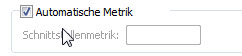
4. per Smartphone oder Tablet
Wer den ganzen Aufwand scheut und möglichst simpel auf MagentaTV zurückgreifen möchte, also ohne VLC, Playlisten & Co., sollte das neuste Magenta TV 2.0 per App buchen. Dazu muss man nur hier auf www.telekom.de die Variant MagentaTV ohne Telekomanschluss bestellen. Das Angebot ist monatlich kündbar und kostet ab 10 € monatlich.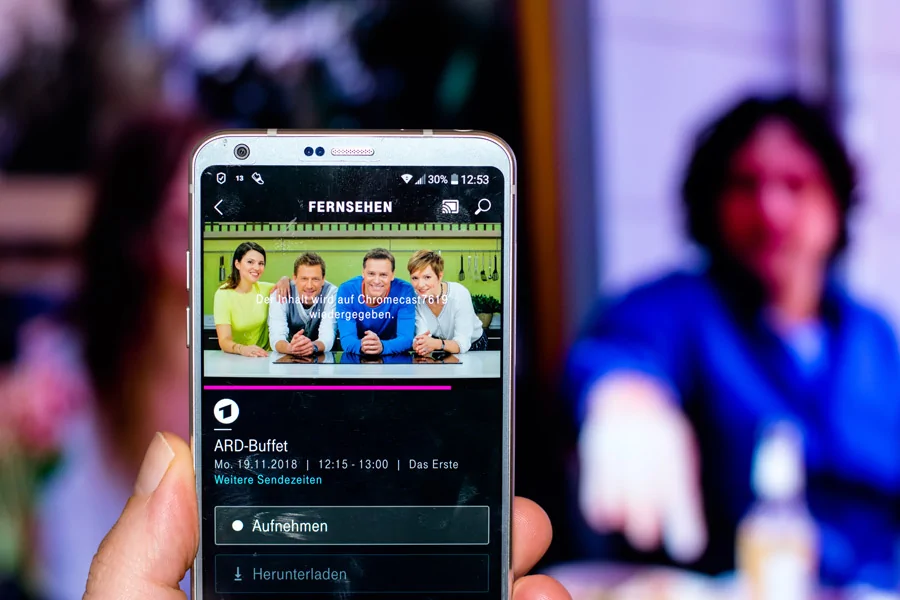
Der Vorteil: Neben einer einfacheren Einrichtung, stehen auch etliche private Sender zum Abruf bereit. So zum Beispiel auch Pro7, Vox, Viva oder Kabel. Insgesamt können 160 Programme am PC, Tablet oder Laptop genossen werden. Per Umweg übrigens auch am Fernseher.
Des Weiteren hat man auch Zugriff auf die Onlinevideothek, wenn auch nur mit einer reduzierten Auswahl, im Vergleich zur TV-Version. Über VLC ist der Zugriff auf die Videothek leider nicht möglich. Mehr zu den Möglichkeiten können Sie hier in unserem Spezial zu Magenta TV Mobil nachlesen.
5. häufige Fragen
Ist der Zugriff auf die Entertain-Sender per VLC & Co. legal?
Ja, da die Sender bei Telekom-TV-Kunden am Breitbandanschluss anliegen. Der Anbieter kann zwar Empfehlungen über die Art der Nutzung, z.B. am TV-Gerät machen. Wie man letztendlich fernsieht, bleibt jedem selbst überlassen. Einzig verschlüsselte Programme dürfen natürlich nicht mit Hilfsmitteln jeglicher Art umgangen werden.
Ja. Bei MagentaTV per App (siehe Punkt 4) sowieso. Ansonsten benötigen Sie eine spezielle App. Zum einen gibt es VLC auch als Android-App. Auch hier muss zum Abspielen eine passende Multicast-Adresse eingegeben werden.
Weiterführendes
» aktuelles Magenta-TV am PC nutzen» Multicast-Adressliste Vodafone TV
» Multicast-Adressliste Entertain
» alte Multicast-Adressen von 1&1
